Q.メニュー / 表示設定
閲覧数:3,589

【コンテンツ管理】→【メニュー】→【表示設定】ページでできること
- メニュー一覧ページ、詳細ページそれぞれの表示方法を設定できます。
- 「メニュー」というタイトル名称を変更できます。
- おすすめアイコンを変更できます。

表示設定
名称変更
|
「ページタイトル」に設定した文言がタイトル部分に反映します。 
|
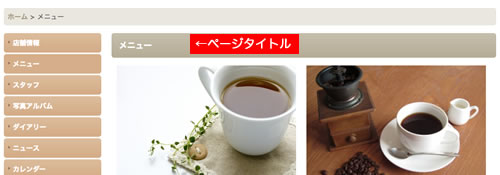
|
一覧ページ
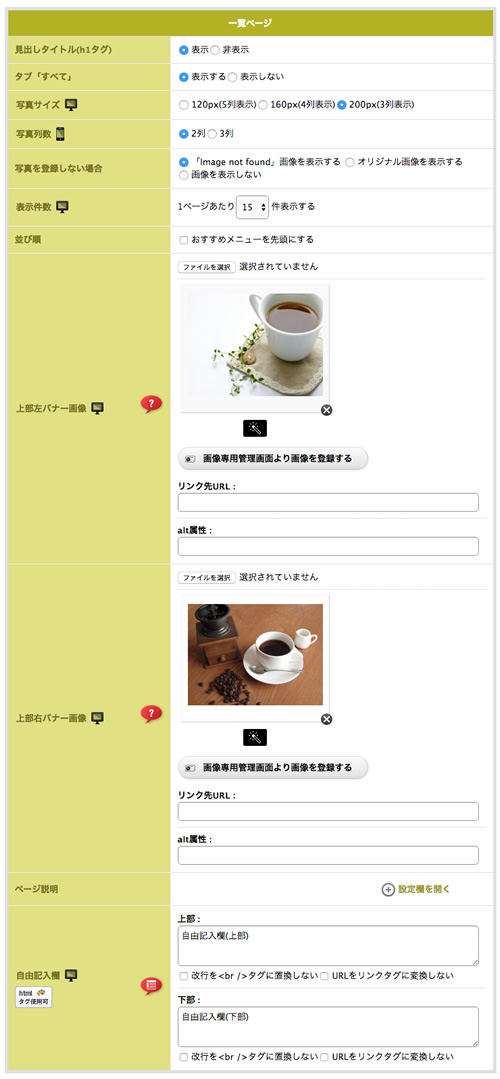
|
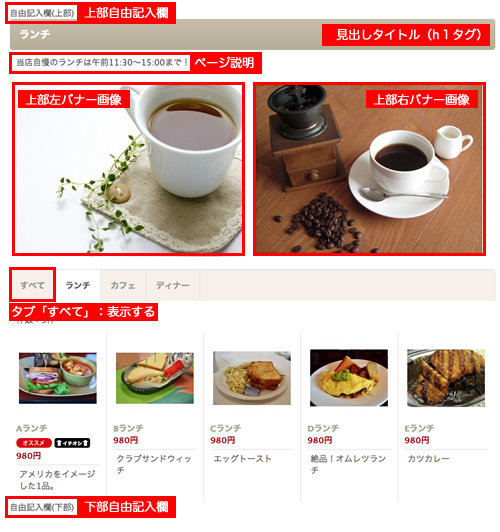
|
詳細ページ
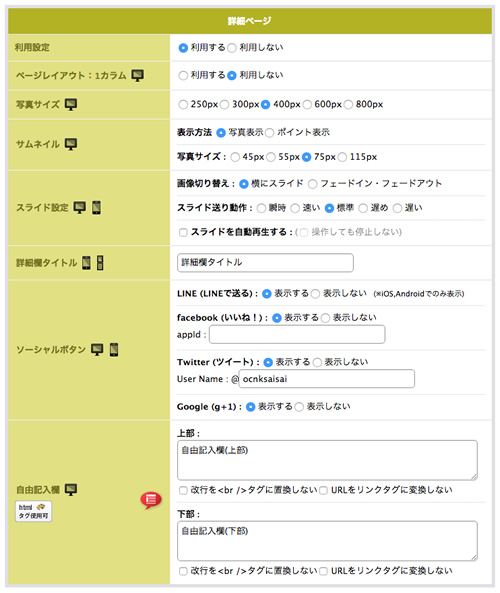
|
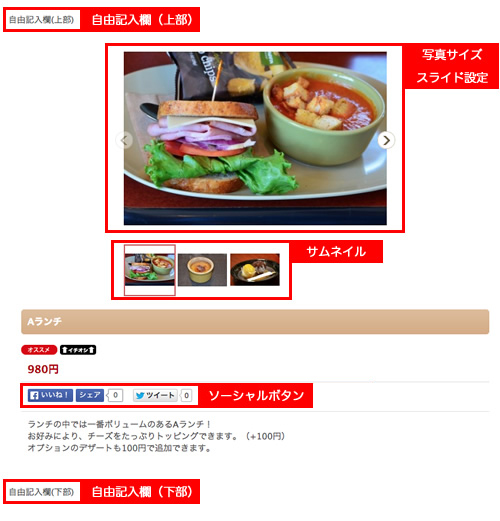
|
画像
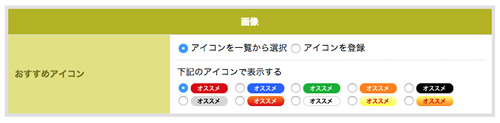
|
おすすめアイコンを設定します。 「アイコンを登録」にチェックをつけると、ご自身で用意したアイコン画像を選択して設定できます。 |
最終更新日:2019年05月31日 14:29